- Vaciar Papelera
- Eliminar aplicación de correo
- Borrar caché en Mac
- Obtenga más almacenamiento en Mac
- Haz que Chrome use menos RAM
- ¿Dónde está la Utilidad de Discos en Mac?
- Consultar historial en Mac
- Control + Alt + Supr en Mac
- Comprobar la memoria en Mac
- Consultar historial en Mac
- Eliminar una aplicación en Mac
- Borrar caché de Chrome en Mac
- Comprobar almacenamiento en Mac
- Borrar caché del navegador en Mac
- Eliminar favorito en Mac
- Verificar RAM en Mac
- Eliminar el historial de navegación en Mac
Guía sin problemas Cómo conectar AirPods a Mac
 Actualizado por Lisa ou / 18 de septiembre de 2023 09:15
Actualizado por Lisa ou / 18 de septiembre de 2023 09:15¿Estás viendo tu película favorita en Mac pero no puedes escucharla porque hay mucha gente a tu alrededor? Si es así, ¿por qué no conectas tu Mac a los AirPods?
Si no está familiarizado con los AirPods, esto es lo que necesita saber. Apple creó los AirPods para ayudarte a escuchar desde tus dispositivos en un ambiente ruidoso. Estos accesorios se clasifican como auriculares inalámbricos Bluetooth.
Suponemos que no sabes cómo conectar AirPods a una MacBook u otros dispositivos Mac, ya que podría ser la primera vez. Si es así, permítanos ayudarle a realizarlo. Desplácese hacia abajo y observe los métodos siguientes.
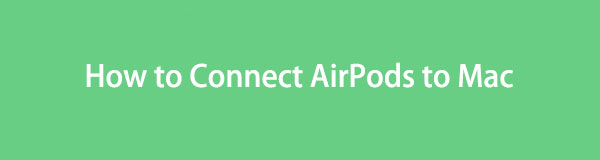

Lista de Guías
Parte 1. Cómo conectar AirPods a Mac
Antes de conectar los AirPods a Mac, expliquemos cómo Bluetooth conecta los AirPods a Mac u otros dispositivos Apple. El motivo es que algunos de vosotros pensasteis que cuando ya emparejaran los AirPods con el Mac, este se conectaría automáticamente.
He aquí un vistazo del proceso. Una vez que quieras conectar los AirPods a Mac, emparéjalos primero. De lo contrario, no hay forma de conectar los 2 dispositivos. Solo podrás conectarlos una vez que permitas que los AirPods de tu Mac se emparejen con él. Puedes conectarlos después.
De todos modos, hemos preparado métodos separados y detallados para ellos a continuación. Por favor léalos atentamente. Siga adelante.

Con FoneLab Mac Sweep, borrará el sistema, correo electrónico, fotos, archivos basura de iTunes para liberar espacio en Mac.
- Administre fotos similares y archivos duplicados.
- Mostrarle el estado detallado de Mac con facilidad.
- Vacíe el contenedor de basura para obtener más espacio de almacenamiento.
Opción 1. Cómo emparejar tus AirPods con tu Mac
Emparejar tu Mac con AirPods es el primer paso que debes realizar. Es como si tu Mac estuviera pidiendo permiso para conectar los AirPods. No tienes que preocuparte porque este procedimiento es fácil y rápido.
Además, una vez que emparejes los AirPods con la Mac, la computadora reconocerá los accesorios cuando quieras volver a conectarlos. Significa que ya no es necesario volver a emparejarlos.
Ahora, aprenda a continuación cómo emparejar sus AirPods con Mac. Por favor continúa.
Paso 1Por favor marque el Apple en la parte superior de la interfaz principal de tu Mac. Posteriormente, se mostrará un conjunto de opciones debajo del icono. Sólo necesitas hacer clic en el Preferencias del sistema botón. Después de eso, aparecerá una nueva ventana en su pantalla que consta de nuevas opciones y herramientas.
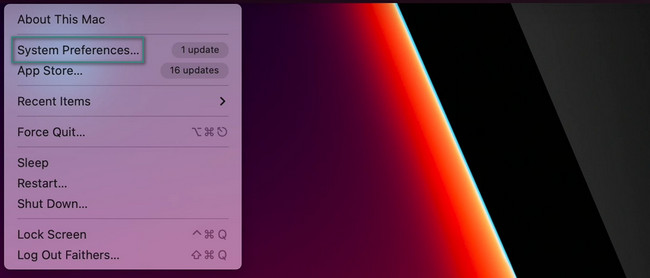
Paso 2Localice el Bluetooth icono en la parte inferior de la ventana. Haga clic en él después y verá una nueva interfaz. Está formado por los dispositivos que has emparejado anteriormente. Para tus AirPods, mantén presionado su On botón para encenderlos. Posteriormente, el AirPods nombre debe aparecer en el Bluetooth lista.
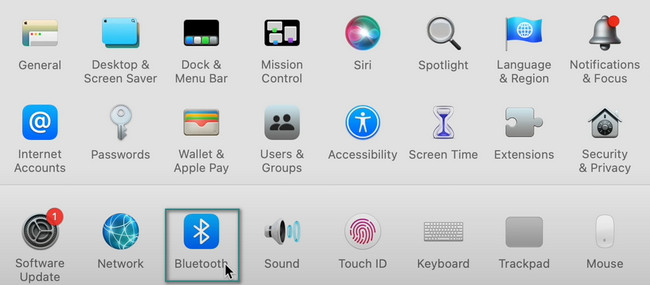
Paso 3Haga clic en el Contacto botón en el lado derecho del mismo. Posteriormente aparecerá en pantalla una pequeña ventana compuesta por opciones. Haga clic en el permitir botón para emparejar el AirPods a Mac finalmente.
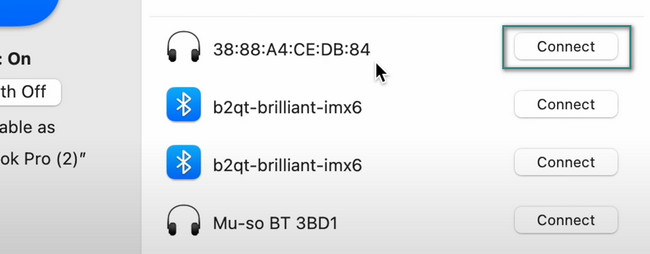
Opción 2. Cómo conectar tus AirPods con tu Mac
Después de emparejar la Mac con tus AirPods, es hora de aprender a conectar los 2 dispositivos. Este procedimiento es mucho más rápido en comparación con el anterior. Además, este procedimiento funciona en todos los tipos y modelos de AirPods. Consulte el tutorial detallado a continuación para aprender cómo conectar sus AirPods a su Mac.
Abra la carcasa de sus AirPods para encenderlos. Después de eso, haga clic en el Centro de Control icono en la parte superior de la interfaz principal de tu Mac. Debajo aparecerá un nuevo conjunto de opciones. Haga clic en el Bluetooth botón después. Localiza el nombre de tus AirPods y haz clic en él. La Mac y los AirPods se conectarán después.
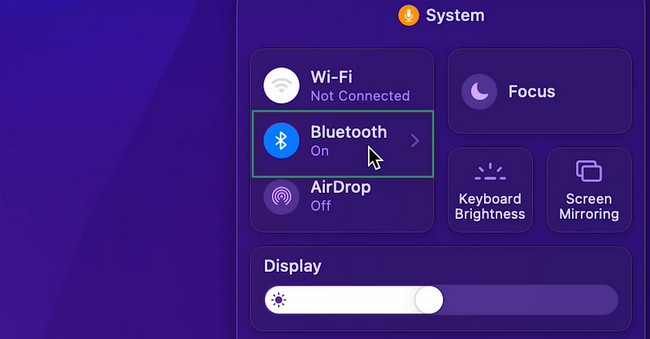
Parte 2. ¿Qué pasa si tus AirPods no se conectan?
Sería fantástico si conectaras correctamente la Mac y los AirPods utilizando los métodos que preparamos para ti. Pero puede haber problemas menores o mayores si no puedes conectar los AirPods.
Una de las principales razones es que los accesorios no se cobran. Además, es posible que sus AirPods tengan errores de emparejamiento. Si es así, debes asegurarte de que los AirPods y el Mac tengan suficiente distancia para detectarse entre sí.
Además, debe verificar si el Bluetooth de los 2 dispositivos está encendido. Y lo peor es que es posible que tus AirPods se hayan roto y tengas que reemplazarlos por uno nuevo.
Parte 3. Cómo optimizar Mac a través de FoneLab Mac Sweep
Si cree que hay problemas con el rendimiento de su Mac que pueden ser la razón por la que no puede conectar los AirPods, simplemente puede reiniciar su Mac. Si no funciona, puedes optimizarlo. Si es así, puedes probar nuestra herramienta, Barrido de Mac FoneLab. Esta herramienta tiene funciones complejas pero fáciles de usar.

Con FoneLab Mac Sweep, borrará el sistema, correo electrónico, fotos, archivos basura de iTunes para liberar espacio en Mac.
- Administre fotos similares y archivos duplicados.
- Mostrarle el estado detallado de Mac con facilidad.
- Vacíe el contenedor de basura para obtener más espacio de almacenamiento.
Si rara vez ha utilizado programas, puede utilizar esta herramienta para desinstalarlos. Puede desinstalar aplicaciones simultáneamente. Además, probablemente eliminaste algunos archivos en tu Mac. Los archivos eliminados suelen almacenarse en la papelera de Mac. Si es así, este software puede papelera vacía con un solo clic para liberar espacio en tu Mac.
Las características mencionadas anteriormente son solo algunas de las que contiene esta publicación. Aún así, averigüemos cómo Barrido de Mac FoneLab Puedes optimizar tu Mac. Proceder.
Paso 1Descarga la herramienta en tu Mac. Configúrelo arrastrándolo a la Aplicación carpeta. La Mac lo iniciará automáticamente. El software primero le mostrará las principales funciones que ofrece. Incluye los íconos de Estado, Limpiador y Kit de herramientas. Por favor elige el Kit de herramientas entre los 3.
Paso 2En la siguiente pantalla, elija el Optimización icono. La herramienta le mostrará otra interfaz en su pantalla.
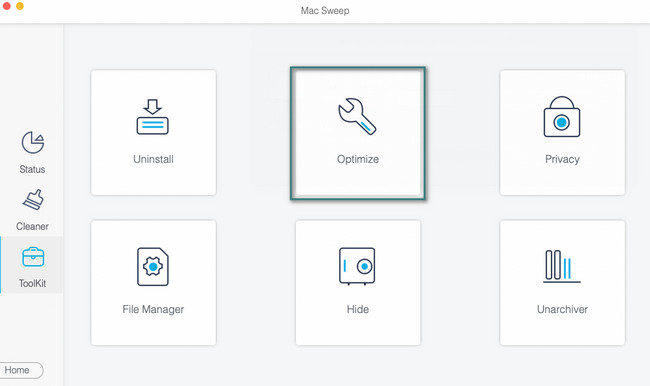
Paso 3Por favor, haga clic en el Escanear botón. El proceso de escaneo comenzará al 70%. Espere hasta que termine. Haga clic en el Ver botón después.
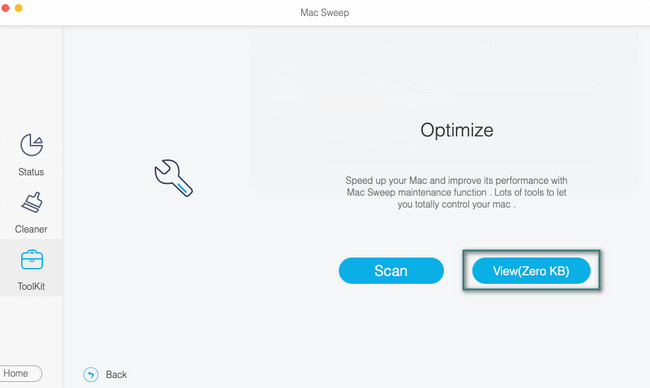
Paso 4Las clasificaciones de archivos que encontró esta herramienta aparecerán en el lado izquierdo de la interfaz principal. Posteriormente, haz clic en la clasificación para ver su contenido a la derecha. Elija los archivos que desea eliminar en la Mac. Marque la Fácil luego para iniciar el proceso de eliminación.
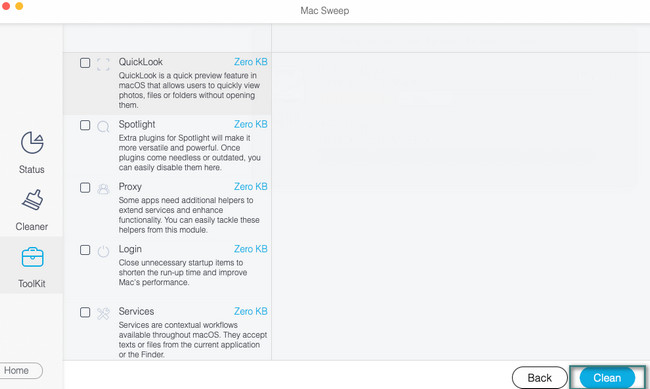
Parte 4. Preguntas frecuentes sobre cómo conectar AirPods a Mac
1. ¿Se pueden usar los AirPods con un Android?
Sí. Los AirPods se pueden usar con sus teléfonos Android. Sus procesos de emparejamiento y conexión son sencillos. Desliza hacia abajo el Barra de notificaciones de Android en la cima. Después de eso, mantenga presionado el ícono de Bluetooth. Asegúrese de que el AirPods están encendidos. Tu teléfono Android detectará los AirPods. Una vez que vea su nombre, haga clic en él y elija el Vincular botón después. Haga clic en el Nombre de los AirPods nuevamente para conectarlo a su teléfono Android.
2. ¿Pueden funcionar dos AirPods juntos?
Afortunadamente, sí. Para hacerlo con éxito, asegúrese de que los 2 AirPods sean compatibles con sus dispositivos Apple. Empareje y conecte los primeros AirPods en su dispositivo. Después de eso, abra el Centro de control. Toque el icono de AirPlay y elija el Compartir audio botón. Conecte y empareje los segundos AirPods y seleccione el Compartir audio para conectarlo completamente.
Suponemos que ya conectaste tus AirPods a tu Mac. Si encuentra errores, no dude en contactarnos nuevamente. Además, considere nuestra herramienta, Barrido de Mac FoneLab, si desea verificar el estado de su Mac, optimizarlo, o liberar algo de espacio en él. ¡Gracias!

Con FoneLab Mac Sweep, borrará el sistema, correo electrónico, fotos, archivos basura de iTunes para liberar espacio en Mac.
- Administre fotos similares y archivos duplicados.
- Mostrarle el estado detallado de Mac con facilidad.
- Vacíe el contenedor de basura para obtener más espacio de almacenamiento.
